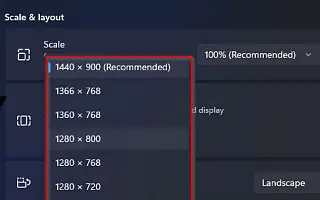Bu makale, Windows 11’de ekran çözünürlüğünü değiştirmek isteyenler için ekran görüntüleri içeren bir kurulum kılavuzudur.
Windows 11, dizüstü veya masaüstü bilgisayarınızda öğeleri ve metni olabildiğince keskin hale getirmek için en uygun ekran çözünürlüğünü uygular, ancak bazen bu ayarı manuel olarak değiştirmeniz gerekebilir.
Örneğin, 1366 x 768 pikseli destekleyen bir monitörünüz varsa veya cihazınızın çözünürlüğü 1080p (1920 x 1080 piksel) veya 4K (3840 x 2160 piksel) ise ve garip bir nedenle Windows 11 desteklenmiyorsa, doğru ayarları görüntüleyebilir veya farklı bir boyut kullanabilirsiniz.İkincil bir ekran kurmaya ve birincil monitörümün çözünürlüğünü eşleştirmeye çalışıyorum.
Sebep ne olursa olsun, Windows 11, Ayarlar uygulamasında herhangi bir monitörün çözünürlüğünü ayarlamanın kolay bir yolunu içerir. Çözünürlüğü komut isteminden değiştirmek için üçüncü taraf bir uygulama da kullanabilirsiniz.
Aşağıda Windows 11’de ekran çözünürlüğünün nasıl değiştirileceğini paylaşıyoruz. Kontrol etmek için kaydırmaya devam edin.
Windows 11’de ekran çözünürlüğünü değiştirme
Bu makalede, Windows 11’de ekranınızın çözünürlüğünü değiştirmenin kolay adımlarını öğreneceksiniz.
Windows 11’de ekran çözünürlüğünü değiştirmek için şu adımları izleyin:
- Windows 11’de Ayarlar’ı açın .
- Sistem’i tıklayın .
- Sağdaki görüntüleme sayfasını tıklayın.
- En üstte, Görüntüle’yi seçin (bir çoklu monitör kurulumundaysanız).
- “Boyut ve Düzen” bölümündeki Ekran Çözünürlüğü ayarını kullanarak Windows 11’de ekran çözünürlüğünü değiştirin .
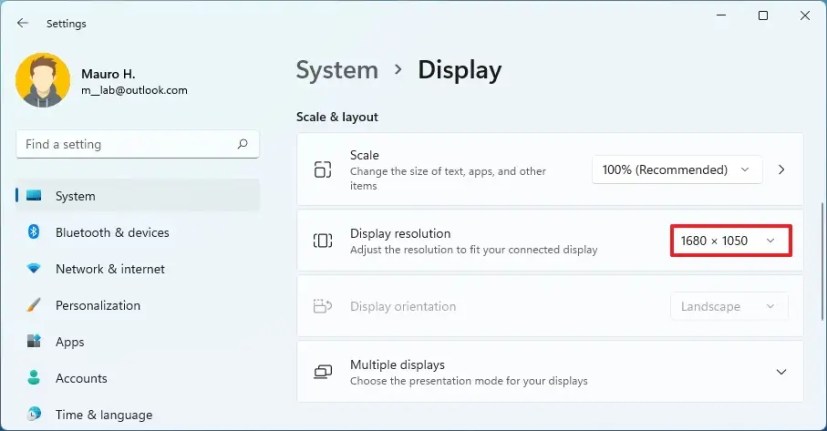
- Değişiklikleri Koru düğmesini tıklayın.
Adımları tamamladığınızda, ekranınıza yeni çözünürlük uygulanacak ve ayarlarınıza bağlı olarak ekrandaki öğeler daha büyük ve daha kolay görülecektir.
Alternatif olarak, çözünürlük ayarlarına erişmenin en kolay yolu masaüstüne sağ tıklayıp “Görüntü Ayarları” seçeneğini seçmektir. Öğeyi büyütmeye çalışıyorsanız, çözünürlüğü değiştirmemelisiniz. Bunun yerine, “Ölçek” ayarını değiştirmeniz gerekir.
Yukarıda, Windows 11’de ekran çözünürlüğünün nasıl değiştirileceğini inceledik. Umarız bu bilgiler ihtiyacınız olanı bulmanıza yardımcı olmuştur.